Tombe la neige
| TOMBE LA NEIGE |
| Nos images hivernales ou celles qui sont un peu sombres, peuvent être habillées complètement sous un véritable manteau d'hiver. C'est un exercice facilement réalisable, même une chute de neige n'est guère plus difficile à réaliser. Nous regarderons ensemble comment le faire. |
 | 1. Ouvrons l'image que nous aimerions mettre sous la neige. 2. Enlever le cadenas dans les calques. 3. Fichier - Nouveau - Largeur 500 Hauteur 350 OK 4. Enlever le cadenas PS. En laissant le cadenas, il est impossible de travailler avec la transparence.
|
 | 5. Filtre - Bruit - Ajout de bruit 15% Gaussien et Monochromatique PS. Moins le chiffre est grand, moins il y a de points. |
 | 6. Image - Réglage - Seuil - inscrire une valeur de 200 Nous obtenons des points noirs bien marqués. |
 | 7. Image - Réglage - Négatif Nous obtenons un inversement de notre image. |
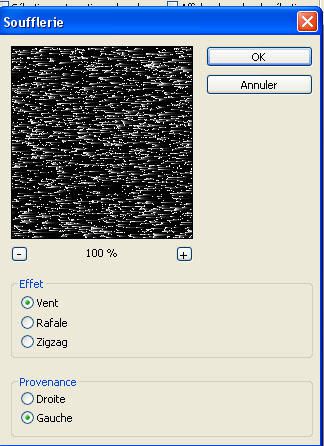 | 8. Filtre - Esthétique - Soufflerie Vent par la gauche |
 | 9. Image - Rotation de la zone de travail - 90 degrés antihoraire 10.Filtre - Déformation - Cisaillement . Choisir l'angle en bougeant la ligne verticale.
|
 |  |
| 11. Cliquer sur la photo de neige (bleuir ou rendre active) 12. Sélection - Tout sélectionner 13. Edition - Copier 14. Cliquer sur la photo à couvrir de neige 15. Edition - Coller 16. Edition - Transformation manuelle - Etaler la neige puis Enter sur votre clavier 17. Glisser le calque de la neige au-dessus du calque de la photo 18. Dans les calques choisir - Superposition
|
 |  |
NOUS AVONS MAINTENANT UNE PHOTO PRISE EN PLEINE AVERSE HIVERNALE. NOUS ALLONS CONTINUER POUR OBTENIR UNE NEIGE QUI TOMBE.
| Nous avons maintenant 2 calques, un avec la photo et l'autre avec la neige. Nous préparons d'abord un nouveau fichier vide pour recevoir nos enregistrements qui vont servir à notre animation. 1. Nous éteignons l'oeil du calque avec la neige, nous n'allons pas l'utiliser. 2.Nous cliquons sur la photo de montage avec les flocons. (activer) 3. Nous prenons l'outil de sélection rectangle et nous sélectionnons le tiers d'en haut dans le montage 4. Edition - Copier 5. Activer le calque avec la photo (clic) et Edition - Coller 6. Edition - Transformation manuelle et ajuster la neige sur la photo - Enter 7. Dans les calques - Superposer 8. Fichier - Enregistrer sous ... choisir le fichier vide et enregistrer 9. Eteindre l'oeil du calque que nous venons de faire 10. Recommencer les points 2 à 9 Mais au point 3 nous sélectionnons le milieu 11. Nous recommençons une 3ème fois pour obtenir 3 enregistrements dans notre fichier. Nous ouvrons maintenant ImageReady Fichier - Importation - Dossier comme images - Cherchez le fichier avec les 3 enregistrements et OK
|
 | 1. Cliquez sur la petite flèche à droite dans la barre d'animation - Optimiser l'animation 2. Inscrire le temps de transition voulu pour les 3 enregistrements 3. Fichier - Enregistrer une copie optimisée sous... Choisir un fichier et enregistrer en GIF |
 |
